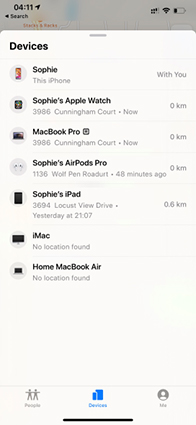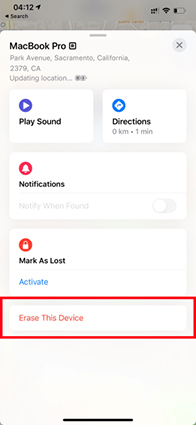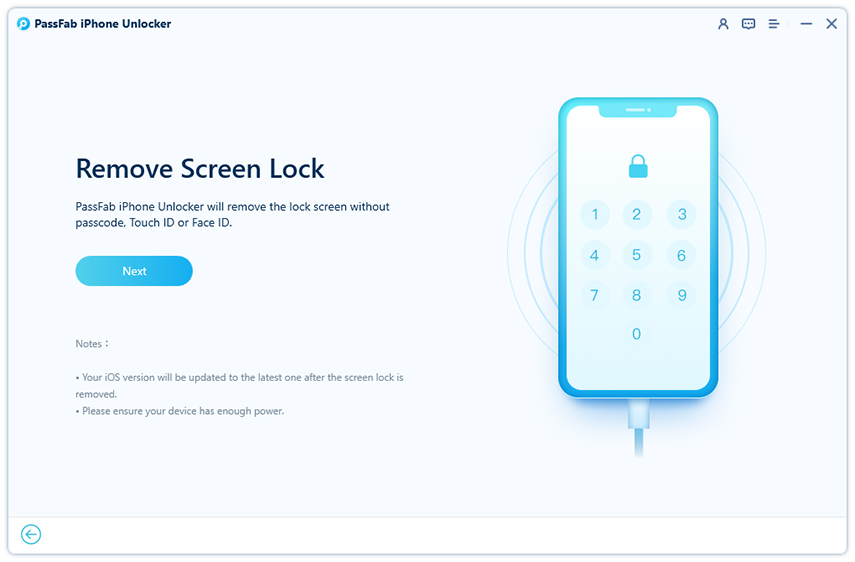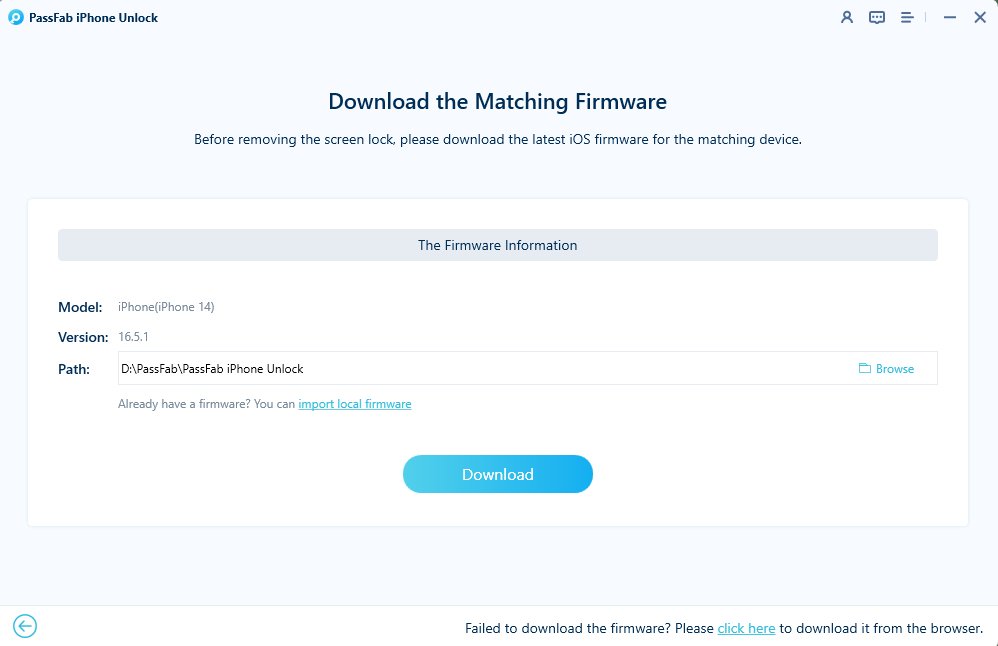Nasıl yapabilirsiniz iPhone'u şifre ve bilgisayar olmadan sıfırlayın ? Bunu yapmak bile mümkün mü? Tüm sorularınızı yanıtlamak için buradayız! iPhone'unuz kaybolur veya çalınırsa, cihazda depolanan verilerin bütünlüğünü korumak isteyebilirsiniz. Üçüncü bir kişinin cihazınıza gizlice girmesini önlemek için tüm verileri silerek ve iPhone'unuzu temizleyerek bunu yapabilirsiniz.
Evet, bir şifre veya bilgisayara ihtiyaç duymadan iPhone'unuzu sıfırlayabileceğiniz yollar vardır. Bugünün makalesi, bu amaç için kullanabileceğiniz çeşitli yöntemlerde size yol gösterecektir. O halde lafı daha fazla uzatmadan doğrudan rehbere geçelim.
- Bölüm 1: iPhone'u Parola ve Bilgisayar Olmadan Sıfırlamak Mümkün mü?
- Bölüm 2: Parola ve Bilgisayar Olmadan iPhone'u Sıfırlamanın 2 Yöntemi
- Bölüm 3: Hepsi Başarısız mı? iPhone'unuzu Sıfırlamak için Yazılımı Kullanmayı Deneyin
- Ekstra İpuçları: Parolayı Hatırlarsanız Telefonunuzda iPhone'u Sıfırlayın
Bölüm 1: iPhone'u Parola ve Bilgisayar Olmadan Sıfırlamak Mümkün mü?
Konuyla ilgili en yaygın soru, iPhone'u şifre ve bilgisayar olmadan fabrika ayarlarına sıfırlamanın bile mümkün olup olmadığıdır. Evet, bir şifre veya bilgisayara ihtiyaç duymadan iPhone'unuzu anında sıfırlamak için kullanabileceğiniz birden fazla yöntem vardır. Bunu bir Apple özelliğinin yardımıyla veya üçüncü taraf yazılımı kullanarak yapabilirsiniz. Bu amaçla kullanabileceğiniz en basit ve en güvenilir yöntemlerden bazıları aşağıda listelenmiştir.
Bölüm 2: Parola ve Bilgisayar Olmadan iPhone'u Sıfırlamanın 2 Yöntemi
iPhone'u bilgisayar ve parola olmadan sıfırlamak istiyorsanız, önce iCloud ve iPhone'umu Bul gibi Apple'ın en yaygın özellikleriyle şansınızı denemelisiniz.
1. Yol: Uygulamamı Bul ile iPhone'u Sıfırlayın
iPhone'u parola ve bilgisayar olmadan sıfırlamak için Find My uygulamasını kullanabilirsiniz. Bu, iPhone'unuza erişebiliyorsanız ancak parolanızı hatırlamıyorsanız ve herhangi bir bilgisayara erişiminiz yoksa harika bir yöntemdir. Yöntem basittir ve az zaman alır.
- iPhone'unuzda Find My uygulamasını başlatın.
“Cihazlar” a basın ve sıfırlamak istediğiniz iPhone'u seçin.

"Bu Cihazı Sil" e basın ve ardından "Devam" a dokunun.

- Cihaz internete bağlandığında otomatik olarak sıfırlanmaya başlayacaktır.
2. Yol: iPhone'u iCloud ile Sıfırlayın
iPhone'u bilgisayar ve parola olmadan sıfırlamanın başka bir yolu da iCloud'u kullanmaktır. Ancak, bu yöntemin düzgün çalışması için, sıfırlamaya çalıştığınız iPhone'da iPhone'umu Bul'un etkinleştirildiğinden emin olmalısınız.
1. iCloud'dan iPhone'umu Bul sayfasına gidin.
2. Devam etmek için Apple Kimliğinizi ve Apple hesabınızla ilişkili parolayı girmeniz gerekir. iPhone'unuzun şifresine ihtiyacınız yok.
3. Artık bu Apple Kimliğini kullanan tüm cihazların bir listesini göreceksiniz. İstediğiniz iPhone'u seçin.

4. "iPhone'u Sil"e basın ve kararınızı onaylayın.

5. Artık iPhone'unuzdaki verilere tam erişiminiz olacak. Parolanızı değiştirebilir, verilerinizi geri yükleyebilir ve cihazınızı sıfırlayabilirsiniz.
Bölüm 3: Hepsi Başarısız mı? iPhone'unuzu Sıfırlamak için Yazılımı Kullanmayı Deneyin
Hala iPhone'u parola ve bilgisayar olmadan başarıyla sıfırlamıyor musunuz? Merak etme! Yukarıdaki yöntemler işinize yaramadıysa, sorununuzu çözeceği kesin olan iki ayrı yöntemi burada bulabilirsiniz.
1. Yol: PassFab iPhone Unlock: iPhone'u Parola Olmadan Sıfırlamak için En İyi Araç
İPhone'u şifre veya bilgisayar olmadan sıfırlamanın harika bir yolu, benzer işlevlere sahip üçüncü taraf yazılımların yardımıyla. Bu bakımdan, PassFab iPhone Unlock sizin için harika bir seçenek. Son derece sezgisel kullanıcı arayüzü sayesinde, yazılımı kullanmak gerçekten basittir ve size zor anlar yaşatmaz.
- Öncelikle, bilgisayarınıza PassFab iPhone Unlock'ı indirip yüklemeniz gerekir.
Kurulumdan sonra yazılımı başlatın ve “Kilit Ekranı Parolasının Kilidini Aç” seçeneğini seçin.

- Bir USB kablosu kullanarak iPhone'unuzu bilgisayara bağlayın.
"Başlat" a basın.

Firmware paketini indirmek için “İndir”e basın.

İndirdikten sonra, devam etmek için “Kilidi Başlat” a basın.

2. Yol: iPhone'u iTunes ile Sıfırlayın
Parola veya bilgisayar olmadan iPhone'u sıfırlamak için iTunes'u da kullanabilirsiniz. Ancak bu yöntemi kullanmadan önce iTunes'un en son sürüme güncellendiğinden, Telefonumu Bul ve Etkinleştirme Kilidi'nin kapalı olduğundan emin olmalısınız. Bunu nasıl yapabileceğiniz aşağıda açıklanmıştır.
1. Bilgisayarınızda iTunes'u başlatın ve iPhone'unuzu bilgisayara bir USB kablosuyla bağlayın.
2. iPhone'unuzu iTunes ile senkronize edin ve bir yedek oluşturun.
3. "Özet"e gidin ve "iPhone'u Geri Yükle"ye basın.
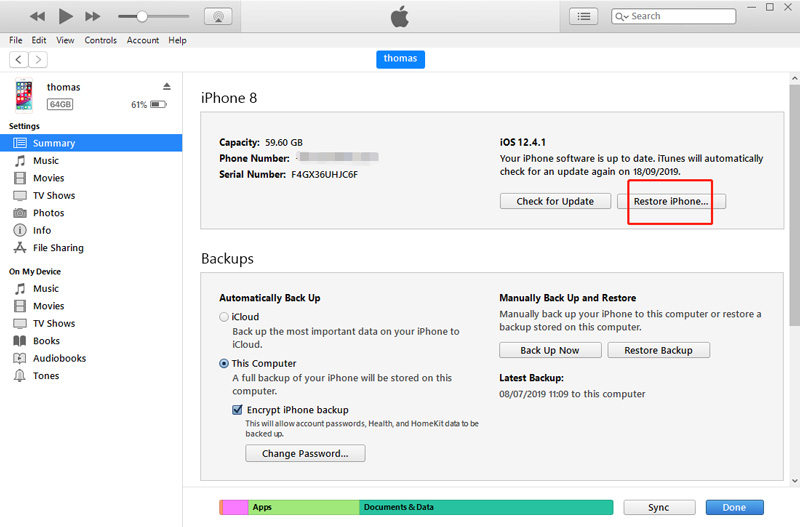
4. Geri yükleme işlemi başlayacaktır. Kurulum için bir dakika bekleyin.
Ekstra İpuçları: Parolayı Hatırlarsanız Telefonunuzda iPhone'u Sıfırlayın
İPhone'unuzun şifresini hatırlıyorsanız, iPhone'u fabrika ayarlarına sıfırlama işlemi sizin için çok daha kolaydır.
1. iPhone'unuzdan “Ayarlar”a gidin.
2. “Genel”i seçin.
3. "Sıfırla"ya basın ve "Tüm İçeriği ve Ayarları Sil"e basın.
4. Son olarak, verilerinizin güvenliğini sağlamak isteyip istemediğinize bağlı olarak “Yüklemeyi Bitir Sonra Sil” veya “Şimdi Sil”i seçin.
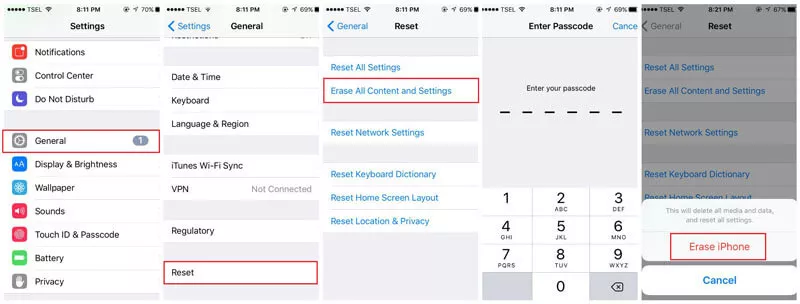
Çözüm:
Özetlemek gerekirse, şifrenizi kaybetmiş olsanız bile iPhone'unuzu sıfırlamanız çok mümkün. Yukarıda listelenen birkaç yol, bir bilgisayara ihtiyaç duymadan bunu yapmanıza bile izin verir. kullanmanız şiddetle tavsiye edilir PassFab iPhone Unlock Bu amaç için sunduğu çeşitli avantajlar nedeniyle. Ve diğer araçların aksine, PassFab iPhone Unlock'ın kullanımı son derece kolaydır ve size yazılım hakkında çok az şikayette bulunur.